Memperlebar Partisi Di VMware
Saya menemukan post yang berhubungan dengan ini di stackoverflow, tapi menurut saya menggunakan GParted lebih mudah dan fleksibel.
Kali ini, saya menggunakan Windows 7 sebagai host, dan CentOS 6.5 sebagai guest, walaupun menurut saya metode ini bisa digunakan kepada linux guest manapun seperti Ubuntu, Fedora, OpenSUSE, asal bisa menjalankan GParted.
- Download GParted iso file dari SourceForge.
- Perlebar size storage untuk guest dari menu setting VMware. Disini saya menambahkan size storage guest OS saya dari 50GB ke 200GB.
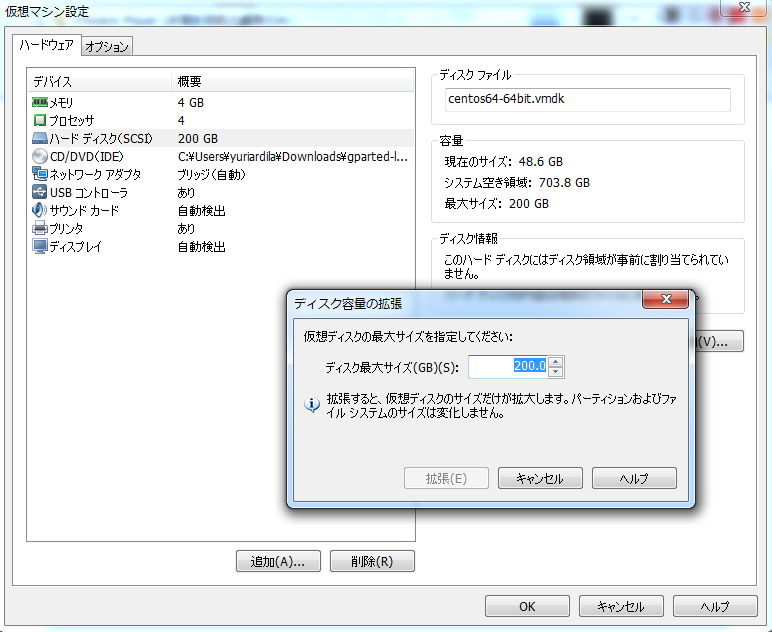
- Ubah menu CD/DVD(IDE) agar menunjuk ke GParted iso file yang baru saja kita download.
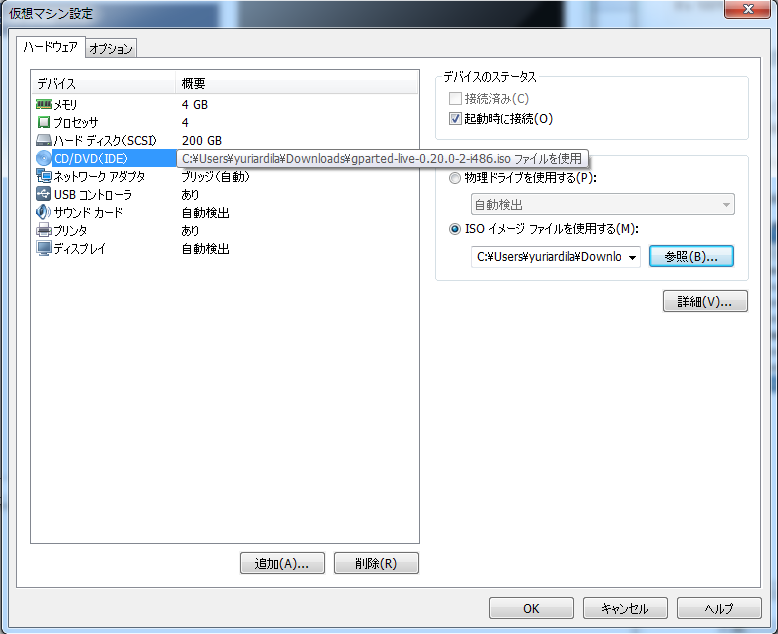
Karena kita akan menggunakan CD/DVD drive untuk sumber boot, kita harus mengubahnya dengan cara masuk ke boot menu dengan menekan tombol F2 di boot screen. Tetapi, karena boot screen VMware berlalu dengan sangat cepat, kita akan menambahkan delay dengan cara mengubah isi file
.vmx. Dalam komputer saya, file tersebut ada diC:\Users\yuriardila\Documents\Virtual Machines\centos64-64bit\centos64-64bit.vmx.Tambahkan line dibawah ke dalam file tersebut. Lokasi tidak masalah.
bios.bootdelay = 20000Line diatas akan memperpanjang delay boot screen menjadi 20 detik.
- Jalankan VMware, dan tekan tombol F2 untuk masuk ke boot menu.
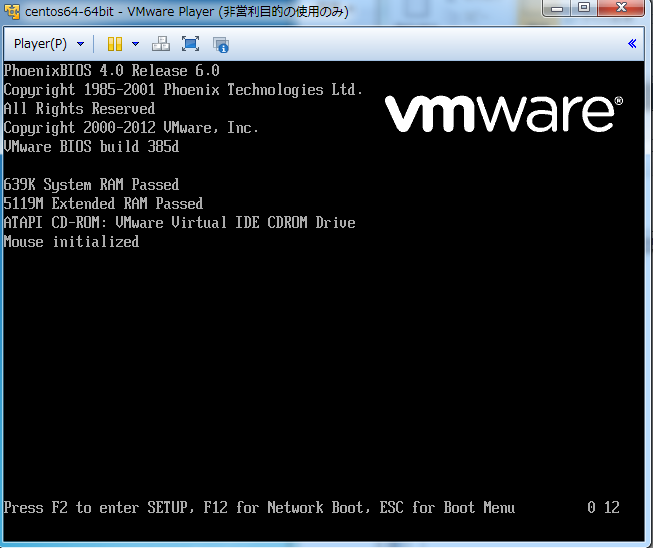
- Ubah boot priority agar CD/DVD drive berada di paling atas.
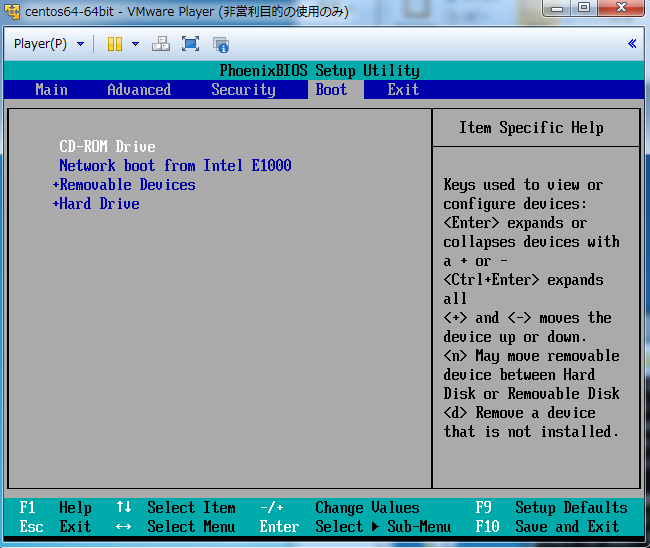
- Boot GParted. Ikuti opsi default GParted.
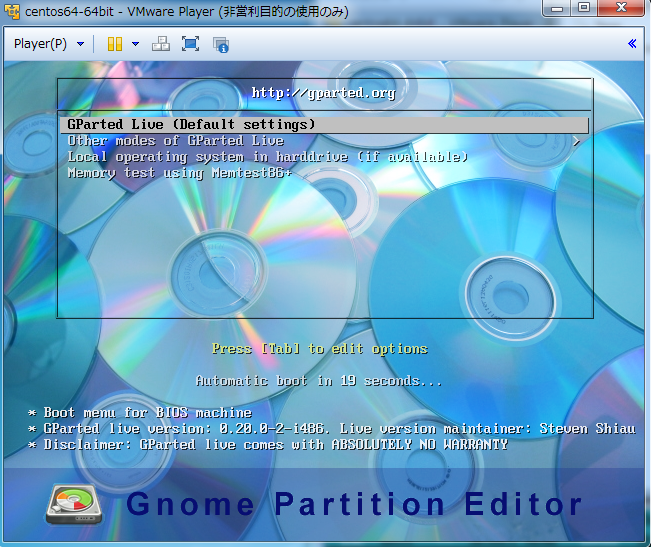
- Setelah boot, maka window dibawah akan muncul. Disini, saya mau partisi
unallocatedsebesar 150GB dibawah tergabung bersama partisi utama linux saya yaitu/dev/sda2.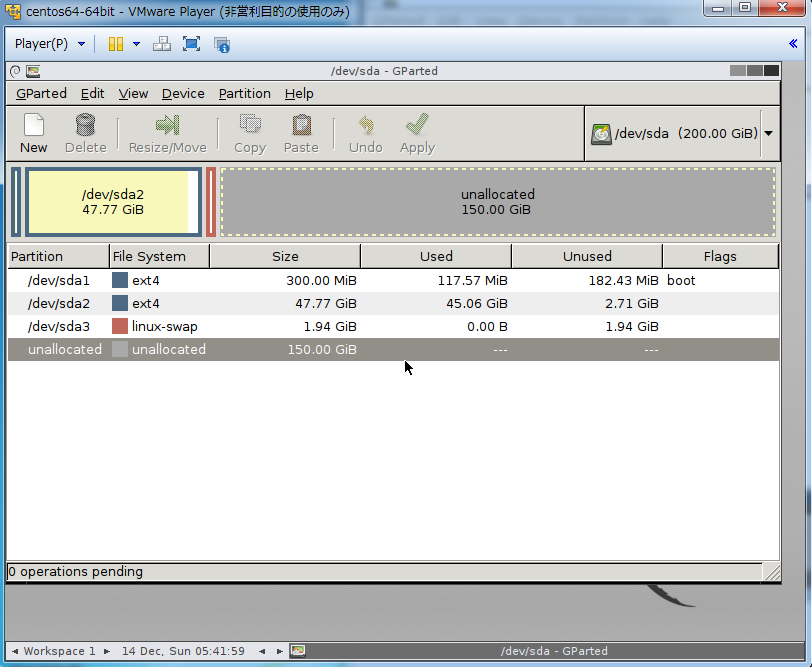
- Melakukannya sangat mudah. Tapi sebelumnya, saya harus memindahkan kotak merah diantara kedua partisi ini (
linux swap), agar saya bisa menggabungkan keduanya. Klik kanan dilinux swap, kemudian pindahkan kotak merah tersebut ke lokasi baru. Disini, saya memindahkanlinux swapagar tersisa 10GB di kanannya untuk jaga-jaga, apabilalinux swapmemerlukan size yang lebih besar.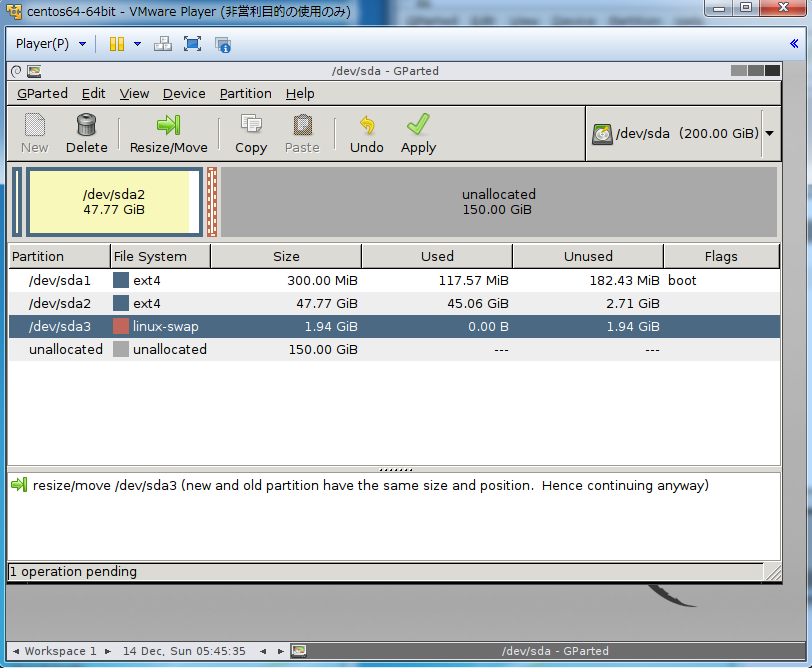
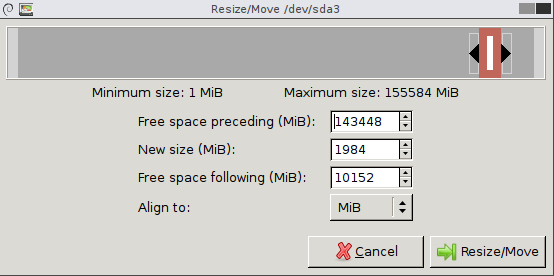
- Sekarang kita bisa memperbesar partisi utama linux.
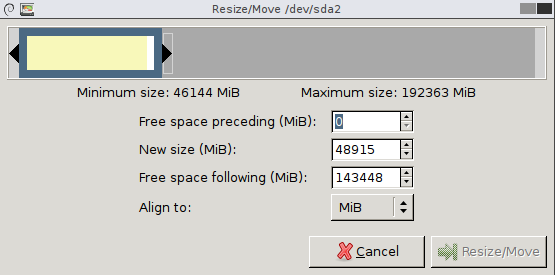
- Klik tombol
Apply, dan tunggu sampai semua selesai.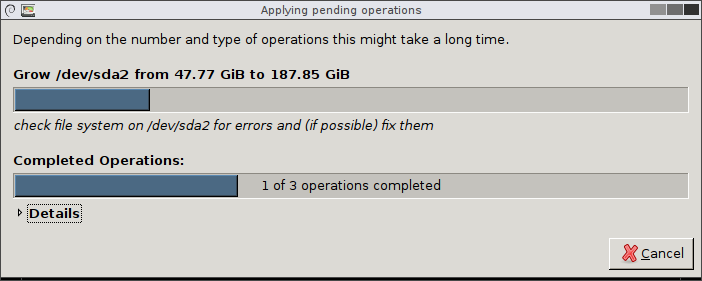
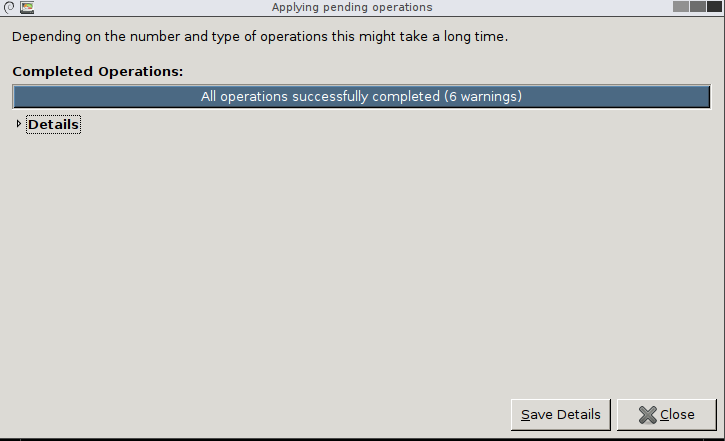
- Setelah selesai, jangan lupa untuk merubah kembali setting untuk boot delay screen, apabila anda tidak mau menunggu sampai 20 detik untuk reboot.